Dans la tapisserie numérique de nos téléphones mobiles, les données de contact constituent un fil conducteur vital tissant les liens avec les amis, la famille et les contacts professionnels cruciaux. Sa perte perturbe non seulement le tissu de nos relations personnelles, mais jette également une ombre sur nos efforts professionnels. Compte tenu de l'importance primordiale de ces informations, il est crucial de sauvegarder les contacts sur les appareils Android. Dans notre quête pour donner à chaque individu cette compétence essentielle, nous dévoilons des méthodes testées et fiables pour assurer la préservation de ces fils inestimables. Soyez assuré que ces informations s’avéreront non seulement informatives, mais véritablement bénéfiques pour tous.
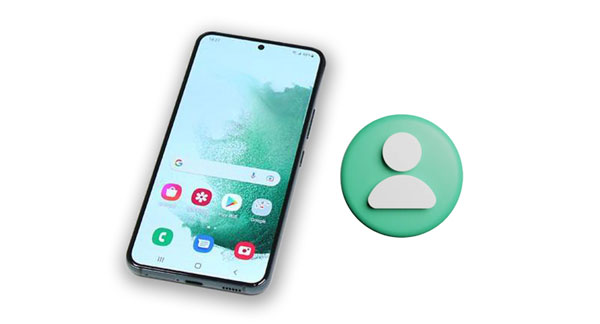
Pour sécuriser votre liste de contacts, vous pouvez tirer parti d'un outil professionnel de sauvegarde de contacts Android - Samsung Backup and Restore . Ce logiciel peut sauvegarder simultanément tous les numéros de téléphone et autres informations de contact d'un téléphone ou d'une tablette Android sur un ordinateur. En outre, il est compatible avec la plupart des appareils Android, tels que Samsung Galaxy S23 Ultra/S23/S22/S21/S20/S10, Motorola Edge (2023)/Edge+/Edge 40 Neo/Edge 40, Razr 40 Ultra/40, Google Pixel. Fold/Pixel 8 Pro/Pixel 8/Pixel 7a/Pixel Tablet/Pixel 7 Pro/7/6 Pro, ZTE, OPPO, Xiaomi, Alcatel, BLU, Sony, etc.
- Un clic pour sauvegarder les contacts Android sur un ordinateur, y compris les numéros de téléphone, les e-mails, les adresses, les groupes, etc.
- Les connexions USB et Wi-Fi sont prises en charge.
- Restaurez vos contacts de sauvegarde sur n'importe quel appareil Android sans tracas.
- Transférez rapidement des messages texte , des photos, de la musique, des applications, des documents, des vidéos et des journaux d'appels Android vers un ordinateur.
- D'Android 4.0 à Android 14, ces systèmes d'exploitation Android sont hautement compatibles avec le programme.
- Sauvegardez et restaurez les appareils Android sans publicités dérangeantes.
Téléchargez le logiciel de sauvegarde.
Étape 1 : Installez le logiciel de sauvegarde des contacts Android sur un ordinateur et ouvrez-le. Cliquez ensuite sur l'onglet « Sauvegarde et restauration Android ».
Étape 2 : Connectez un téléphone Android à l'ordinateur via un câble de données fonctionnel. Activez ensuite la fonction de débogage USB sur le téléphone et choisissez « Transférer des fichiers (MTP) ».

Étape 3 : Appuyez sur « Sauvegarde » et sélectionnez l'option « Contacts » sur l'interface. Ensuite, cliquez sur l'icône " Sauvegarder " pour enregistrer vos contacts sur votre ordinateur.

Voir plus : Comment transférer des contacts d'un téléphone Android vers un téléphone Nokia ? Ne t'inquiète pas. Ce problème a été résolu.
En nous aventurant dans le monde polyvalent de la sauvegarde des contacts sur Android, nous plongeons dans le domaine des fichiers VCF (vCard). Ces fichiers servent de cartes de visite numériques, encapsulant les coordonnées pour un partage facile et, plus important encore, une sauvegarde. Découvrez la simplicité et l'efficacité de la sauvegarde de vos contacts grâce à l'utilisation de fichiers VCF, offrant une solution de sauvegarde flexible et accessible.
Étape 1 : Ouvrez l'application Contacts sur votre téléphone Android et cliquez sur l'icône « Menu ».
Étape 2 : Choisissez « Gérer les contacts » > « Importer ou exporter des contacts » > « Exporter » > « Stockage interne ». Cliquez ensuite sur « Exporter » > « OK » pour démarrer le processus. Votre téléphone enregistrera tous les contacts sur votre téléphone sous forme de fichier VCF.
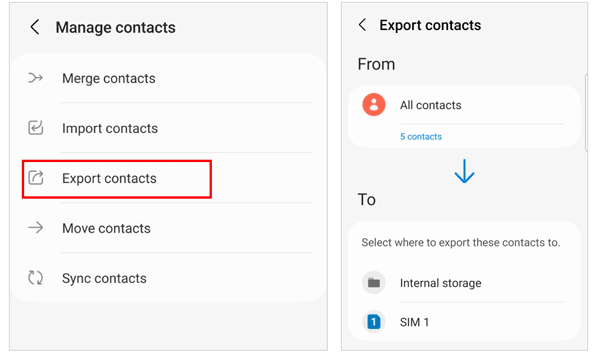
L'écosystème de Google offre une intégration transparente des services, et lorsqu'il s'agit de protéger vos contacts, votre compte Google peut présenter un avantage. Synchronisez et stockez sans effort vos contacts dans le cloud, garantissant ainsi l'accessibilité et la tranquillité d'esprit.
Étape 1 : Exécutez l'application Contacts sur votre téléphone et appuyez sur " Menu " > " Gérer les contacts ".
Étape 2 : Appuyez sur « Synchroniser les contacts » et saisissez votre compte Google en appuyant sur « Ajouter un contact ».
Étape 3 : activez la bascule à côté de votre compte Google. Vos contacts seront automatiquement sauvegardés sur le compte.

Lectures complémentaires : Contacts Android disparus : voici le guide complet pour récupérer des contacts
Sur la base de la synchronisation des comptes Google, vous pouvez utiliser l'application Google Contacts pour sauvegarder vos contacts Android. Cette application autonome offre non seulement une vue complète de vos contacts mais également des fonctionnalités supplémentaires d'organisation et de gestion.
Étape 1 : Téléchargez et installez Google Contacts depuis Google Play sur votre smartphone Android.
Étape 2 : Ouvrez l'application et connectez-vous avec votre adresse Gmail et votre mot de passe.
Étape 3 : Autorisez-le à accéder aux données de contact de votre téléphone. Ensuite, il synchronisera vos contacts avec votre compte et vous pourrez gérer vos contacts sur l'application.

À l’ère de la domination numérique, la modeste carte SIM joue toujours un rôle crucial dans la préservation de nos informations de contact. Dans cette section, nous explorons le processus de sauvegarde de vos contacts directement sur votre carte SIM . Découvrez la simplicité et la fiabilité de cette méthode, offrant une solution de sauvegarde tangible et facilement transférable.
Étape 1 : Exécutez l’application Contacts Android sur votre appareil.
Étape 2 : Appuyez sur le bouton « Menu » et accédez à « Gérer les contacts ». Choisissez ensuite « Importer/exporter des contacts » > « Exporter » > « SIM 1 ».
Étape 3 : Les contacts seront enregistrés sur la carte SIM. Lorsque vous passez à un autre téléphone, vous pouvez importer vos contacts de la carte SIM vers l'appareil.
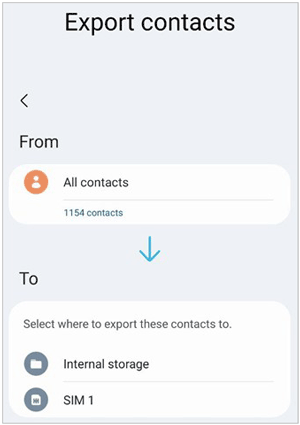
En matière de stockage et d’accessibilité, la carte SD s’avère être un compagnon fiable. Cette section vous guide à travers les étapes de sauvegarde de vos contacts directement sur une carte SD. Découvrez la commodité et la flexibilité de l'utilisation du stockage externe pour la sauvegarde des contacts Android.
Étape 1 : Assurez-vous que votre téléphone prend en charge le stockage externe. Sinon, vous ne pouvez pas installer de carte SD sur votre téléphone Android pour sauvegarder les contacts.
Étape 2 : Retirez le bac à cartes de votre téléphone à l'aide d'un trombone. Installez ensuite une carte micro SD dans l'emplacement pour carte et poussez le plateau dans le téléphone.
Étape 3 : Accédez à l'application Contacts et appuyez sur " Menu " > " Gérer les contacts " > " Importer ou exporter des contacts " > " Exporter des contacts " > " Exporter ". Choisissez ensuite votre carte SD. L'application copiera tous les contacts sur la carte SD et les enregistrera dans un fichier VCF. Vous pouvez accéder à votre carte SD pour vérifier le fichier de contacts.
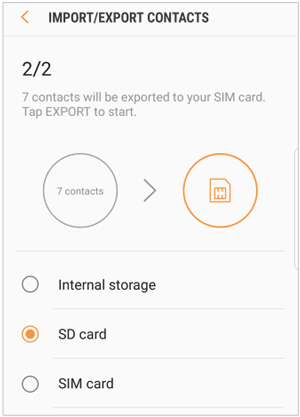
L'adoption de solutions tierces introduit souvent des fonctionnalités pratiques et des interfaces conviviales. Easy Backup est l'une de ces applications qui simplifie le processus de sauvegarde des contacts sur Android.
Étape 1 : Installez et exécutez l'application sur votre appareil mobile Android, puis créez un compte pour l'enregistrement.
Étape 2 : Autorisez l'application à accéder aux contacts de votre téléphone et cliquez sur « Sauvegarder maintenant » sur l'écran pour terminer la sauvegarde. Vous pouvez appuyer sur « Mes sauvegardes » pour vérifier votre fichier de sauvegarde.
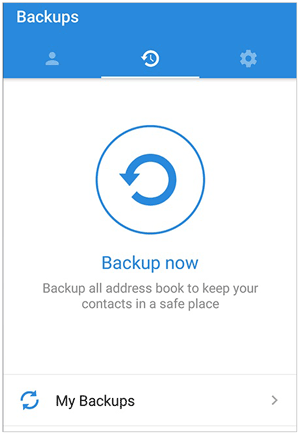
Q1 : Puis-je récupérer les contacts supprimés si j'ai une sauvegarde ?
Oui, si vous disposez d'une sauvegarde de vos contacts, vous devriez pouvoir récupérer les contacts supprimés. Le processus de restauration des contacts supprimés dépend de la plateforme ou de l'appareil que vous utilisez. Mais veuillez noter que certaines méthodes nécessitent une réinitialisation d'usine de votre téléphone avant de restaurer les contacts de sauvegarde, et les contacts récupérés remplaceront les contacts actuels. Veuillez donc découvrir en premier la méthode que vous utilisez.
Q2 : Comment restaurer mes contacts Android ?
La restauration des contacts Android peut être effectuée de différentes manières, selon la manière dont vous avez sauvegardé vos contacts. Par exemple, vous pouvez appuyer sur l'icône « Restaurer » pour récupérer facilement vos contacts de sauvegarde si vous utilisez la méthode de la partie 1. Cet outil ne couvrira pas vos données existantes même si vous restaurez plusieurs fichiers de sauvegarde.
Q3 : Puis-je gérer mes contacts sur mon ordinateur ?
Oui, vous pouvez gérer vos contacts sur votre ordinateur de différentes manières selon la plateforme et les appareils que vous utilisez.
Alors que nous terminons notre parcours à travers les innombrables façons de sauvegarder les contacts Android, il est clair qu'une approche proactive de la sauvegarde est essentielle dans nos vies numériques. Samsung Backup and Restore peut enregistrer tous les contacts sur un ordinateur sans délai, vous permettant d'accéder et de restaurer facilement vos contacts. Bien entendu, l'utilisation du compte Google, des contacts Google et d'autres applications et outils fonctionnent également bien pour la sauvegarde des contacts.
En intégrant ces stratégies de sauvegarde dans votre routine, vous renforcez non seulement votre carnet d'adresses numérique contre les circonstances imprévues, mais vous garantissez également une transition en douceur lors de la mise à niveau vers un nouvel appareil. N'oubliez pas qu'un point à temps en sauve neuf, et dans le domaine des connexions numériques, une sauvegarde aujourd'hui garantit un avenir sans souci.
Articles Liés
Transférer en douceur des contacts d'iPad vers Android | 6 méthodes sages
3 méthodes importantes : transférer des contacts d'Android vers Outlook
Synchroniser les contacts de l'iPhone vers l'iPad de manière transparente ? 5 correctifs ici !
Envoyer du texte à plusieurs contacts sans message de groupe sur Android
Tutoriel sur la sauvegarde locale WhatsApp : où se trouve-t-elle et comment l'effectuer
Sauvegarder le téléphone Motorola : un guide étape par étape avec 6 méthodes
Copyright © samsung-messages-backup.com Tous droits réservés.